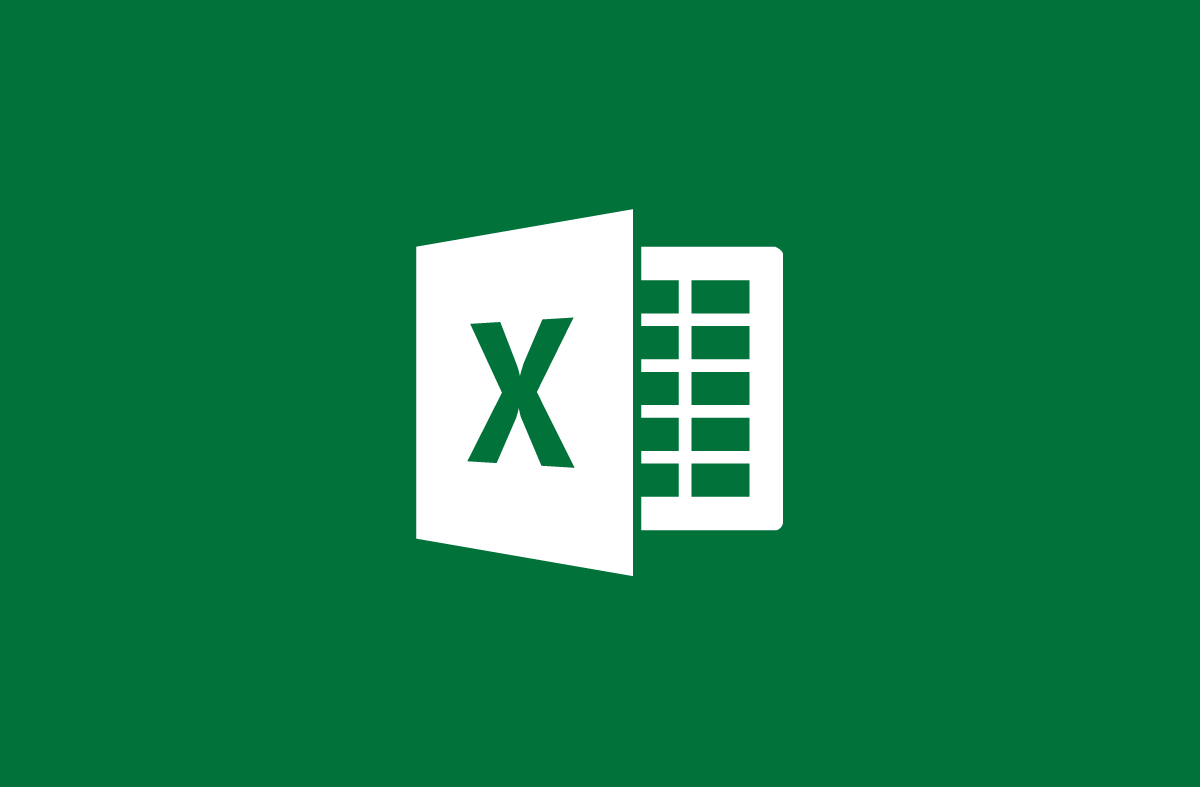
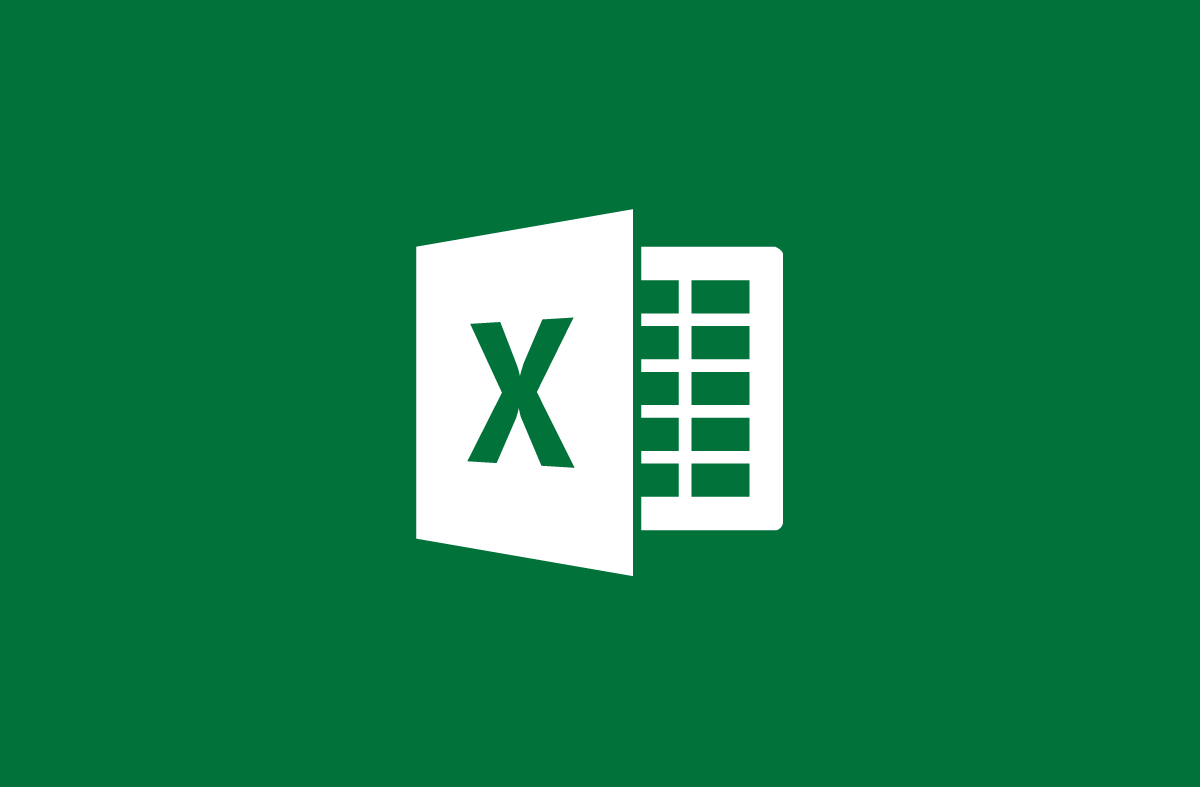
Hàm COUNTIFS hàm đếm chứa nhiều điều kiện
- 26-08-2021
- trienkhaiweb
- 0 Comments
Trong quá trình làm việc trên Excel, bạn phải làm quen với rất nhiều các hàm toán khác nhau. Có những hàm bạn ít khi sử dụng đến, tuy nhiên lại có những hàm bạn phải sử dụng thường xuyên, điển hình như hàm COUNTIFS. Sẽ có nhiều bạn còn khá lạ với hàm này, thế nhưng nó thật sự rất hữu hiệu để bạn có thể sử dụng trong các phép toán đếm chứa nhiều điều kiện. Hãy cùng Web888 tìm hiểu về hàm COUNTIFS.
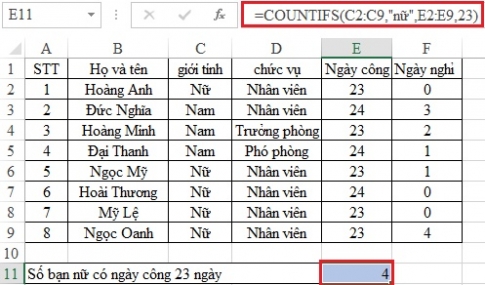
Ở các bài trước, Tech12h đã hướng dẫn cho các bạn một số hàm sử dụng trong Excel như hàm SUM để tính tổng, hàm SUMIF để tính tổng có điều kiện, hàm điều kiện IF hay hàm tính giá trị trung bình AVERAGE…và một số hàm khác nữa. Và hôm nay, Tech12 sẽ tiếp tục đưa đến cho các bạn thêm một hàm mới nữa đó là hàm COUNTIFS – hàm đếm chứa nhiều điều kiện.
Nội dung bài viết gồm 2 phần:
- Giới thiệu về hàm COUNTIFS
- Ví dụ minh họa hàm COUNTIFS
Mục lục
1. Giới thiệu về hàm COUNTIFS
Hàm COUNTIFS là hàm dùng để đếm số ô thỏa mãn hay hay nhiều điều kiện khác nhau.
Thực chất hàm COUNTIFS là hàm nâng cao của hàm COUNTIF. Theo đó, nó có thẻ khắc phục được một số hạn chế cơ bản mà hàm COUNTIF chưa khắc phục được. Cụ thể là nó có thể thực hiện phép đếm chứa nhiều điều kiện khác nhau một cách nhanh chóng thay vì hàm COUNTIF chỉ đếm được phép toán chứa một điều kiện.
Cú pháp của hàm như sau:
=COUNTIFS(Criteria_range1,Criteria1,[Criteria_range2,Criteria2],…)
Trong đó:
- Criteria_range1: vùng đếm 1 (bắt buộc)
- Criteria1: Điều kiện đếm 1 (bắt buộc)
- Criteria_range2: Vùng đếm 2
- Criteria2: Điều kiện đếm 2…..
Ví dụ: Ta có bảng như sau:
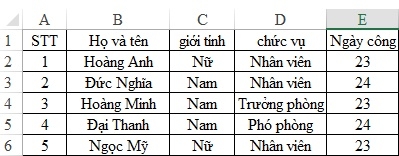
Yêu cầu bạn đếm số nhân viên có ngày công là 23 ngày.
Ta có công thức như sau:
=COUNTIFS(D2:D6,”nhân viên”,E2:E6,23) kết quả nhận được là 2
Để hiểu rõ hơn, cụ tiết hơn, bạn hãy đến với ví dụ dưới đây.
2. Ví dụ minh họa hàm COUNTIFS
Ta có bảng dữ liệu như sau:
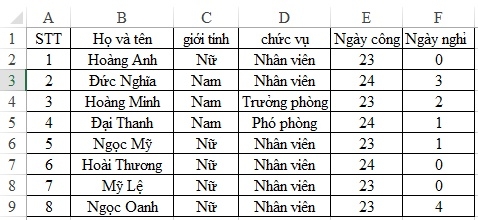
Yêu cầu:
- Đếm số bạn nữ có 23 ngày công trong tháng này?
- Đếm số nam có ngày nghỉ 0 ngày?
- Đếm số bạn nữ có 23 ngày công và ngày nghỉ ít hơn hoặc bằng 1 ngày?
Để giải quyết các phép toán trên, ta tiến hành thực hiện như sau:
Thứ nhất, đếm số bạn nữa có 23 ngày công trong tháng này.
Đầu tiên, bạn cần phải xác định được các vùng đếm và điều kiện:
- Vùng đếm 1: Cột giới tính C2:C9
- Điều kiện 1: Nữ
- Vùng đếm 2: Cột ngày công E2:E9
- Điều kiện 2: 23 ngày công
Từ phân tích như trên, lắp vào cú pháp ta được:
=COUNTIFS(C2:C9,”nữ”,E2:E9,23) kết quả thu được là 4
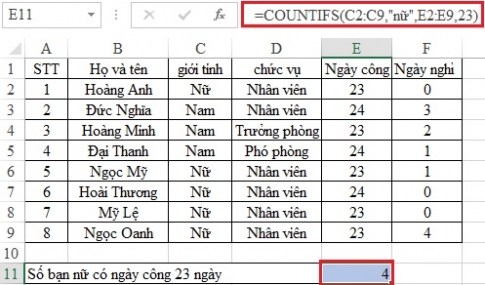
Thứ hai, đếm số nam có ngày nghỉ 0 ngày.
Cũng tương tự, ta xác định vùng đếm và điều kiện:
- Vùng đếm 1: Cột giới tính C2:C9
- Điều kiện 1: Nam
- Vùng đếm 2: Cột ngày nghỉ F2:F9
- Điều kiện 2: 0 ngày nghỉ
Từ đó ta có công thức tính như sau:
=COUNTIFS(C2:C9,”nam”,F2:F9,0) kết quả thu được là 0.
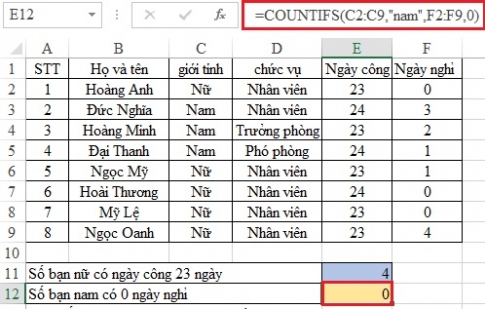
Cuối cùng, đếm số bạn nữ có 23 ngày công và có ngày nghỉ thấp hơn hoặc bằng 1 ngày.
Khác với hai câu hỏi ở trên, ở câu hỏi này có chứa ba điều kiện.
- Vùng đếm 1: Cột giới tính C2:C9
- Điều kiện 1: Nữ
- Vùng đếm 2: Cột ngày công E2:E9
- Điều kiện 2: 23 ngày
- Vùng đếm 3: Cột ngày nghỉ F2:F9
- Điều kiện 3: 0 ngày
Chỉ cần lắp vào cú pháp ta được công thức tính như sau:
=COUNTIFS(C2:C9,”nữ”,E2:E9,23,F2:F9,0) kết quả thu được là 2.
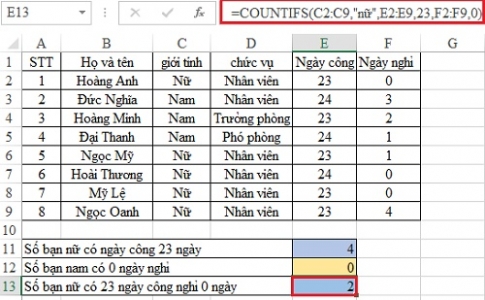
Như vậy, mình đã hướng dẫn cho các bạn làm quen và sử dụng hàm COUNTIFS. Nó sẽ không quá khó nếu bạn nắm bắt và hiểu được công thức tính của nó. Nếu vẫn chưa thực hiện được, các bạn có thể comment bên dưới để được hướng dẫn cụ thể hơn. Ngoài ra, để biết thêm bạn có thể tham khảo thêm bài viết các hàm cơ bản trên Excel. Chắc chắn, nó sẽ cung cấp cho bạn rất nhiều điều hay về công cụ này.
Nếu cảm thấy bài viết bổ ích, bạn hãy Like và Share để nhiều người được biết đến hơn nhé. Xin cảm ơn!














